Comment enregistrer un document dans Word 2,016
Ne pensez pas que vous devez attendre jusqu'à ce que vous avez terminé un document Word 2016 pour le sauver. En fait, vous devez enregistrer presque immédiatement - dès que vous avez un peu de phrases ou de paragraphes.
Pour enregistrer un document pour la première fois, suivez ces étapes:
Cliquez sur l'onglet Fichier.
Choisissez la commande Enregistrer sous.
L'écran Enregistrer sous apparaît, similaire à celui représenté ici. Cet écran fait partie de Backstage de Word, qui est une alternative à la traditionnelle boîte de dialogue Windows Enregistrer sous.
L'écran Enregistrer sous.
Choisissez un emplacement pour le document.
Pour utiliser le stockage local, sélectionnez Cet ordinateur.
Pour utiliser le stockage en nuage sur onedrive, choisissez onedrive.
Une liste de dossiers récents apparaît sur le côté droit de l'écran. Cliquez sur un dossier pour le choisir comme lieu de stockage.
Après avoir choisi un emplacement, la zone traditionnelle de dialogue Enregistrer sous apparaît. Ou vous pouvez appeler rapidement cette boîte de dialogue en cliquant sur le bouton Parcourir.
Si le dossier spécifique dont vous avez besoin n'a pas été montré sur l'écran Enregistrer sous, utilisez la boîte de dialogue Enregistrer sous pour accéder à ce dossier - ou créer un dossier en cliquant sur le bouton Nouveau dossier dans cette boîte de dialogue.
Tapez un nom pour votre document dans la zone Nom de fichier.
Word sélectionne automatiquement les premiers mots de votre document sous un nom de fichier et place le texte dans la case Nom de fichier. Si cela vous convient, vous pouvez passer à l'étape 5. Sinon, tapez un meilleur nom.
Soyez descriptif! Le plus concise vous nommez votre document, plus il est facile de reconnaître par ce nom à l'avenir.
Cliquez sur le bouton Enregistrer.
Le fichier est maintenant stocké en toute sécurité.
Le document ne se ferme pas après vous enregistrez. Vous ne devez pas quitter Word. Vous pouvez continuer à travailler. Lorsque vous travaillez, continuer à sauver.
Vous pouvez ignorer le processus d'onglet Fichier en cliquant sur la place le bouton Enregistrer de la barre d'outils Accès rapide. Si le document n'a pas encore été enregistré, l'écran Enregistrer sous apparaît.
Votre indice que le document est enregistré avec succès est que son nom apparaît sur la barre de titre du document, en haut au centre de la fenêtre Word.
La commande Enregistrer sous peut également être utilisé pour enregistrer un document sous un nouveau nom, à un autre endroit, ou dans un format différent.
Ne pas enregistrer un document sur un support amovible, tel qu'un disque optique ou une carte mémoire. Au lieu de cela, enregistrez le document sur le périphérique de stockage principal de l'ordinateur, le disque dur ou SSD. Si vous enregistrez sur un support amovible et que les médias a été accidentellement retirée, vous risquez de perdre votre document ou l'ordinateur peut se bloquer.
Pour placer votre fichier de document sur des supports amovibles, enregistrez et fermez le document. Copiez le fichier de stockage principal de l'ordinateur pour le stockage amovible. Cette opération est effectuée dans Windows, pas Word.
Comme une alternative à l'utilisation de supports amovibles, enregistrez votre document au Cloud Storage. Les documents enregistrés au onedrive peuvent être partagées avec d'autres.
A propos Auteur
 Comment ouvrir un document dans Word 2010
Comment ouvrir un document dans Word 2010 Vous avez plusieurs façons d'ouvrir un document Word 2010 qui a été précédemment enregistrée dans un fichier sur le disque. Open est la commande d'ordinateur standard utilisée pour récupérer un document qui existe déjà sur le système de…
 Comment ouvrir un document dans Word 2,016
Comment ouvrir un document dans Word 2,016 Parole 2,016 offre de multiples façons de ouvert un document soit sur le stockage local ou sur le stockage en nuage. Ouvert est la commande d'ordinateur standard utilisée pour récupérer un document existant. Une fois que vous trouvez et ouvrez…
 Comment enregistrer un document pour la première fois dans le mot 2013
Comment enregistrer un document pour la première fois dans le mot 2013 Ne pensez pas que vous devez attendre jusqu'à ce que vous avez terminé un document dans Word 2013 pour le sauver. En fait, vous devez enregistrer presque immédiatement - dès que vous avez un peu de phrases ou de paragraphes. Sauvegarder!…
 Comment enregistrer un mot 2,013 document dans un format partageable
Comment enregistrer un mot 2,013 document dans un format partageable Pas tout le monde peut lire la Parole 2013 documents. Vous devrez peut-être enregistrer dans un format partageable. En fait, les utilisateurs des versions anciennes de Word pourraient ne pas être en mesure de lire les documents Word que vous…
 Comment envoyer un document par e-mail dans le mot 2 016
Comment envoyer un document par e-mail dans le mot 2 016 Emailing votre document Word 2016 est un jeu - aussi longtemps que vous êtes en utilisant Microsoft Outlook comme votre programme de messagerie. Si non, vous devez enregistrer votre document comme vous le feriez normalement, puis utilisez votre…
 Comment mettre à jour un document Word dans Word 2013 plus âgé
Comment mettre à jour un document Word dans Word 2013 plus âgé Microsoft Word a été autour pendant un long, long temps avec sa nouvelle mise à jour en 2013. En 2007, Word a changé le format de fichier utilisé pour ses documents, en passant de l'ancien format de fichier DOC au format DOCX présente. Parce…
 Comment utiliser la commande Ouvrir dans le mot 2 013
Comment utiliser la commande Ouvrir dans le mot 2 013 Ouvert est la commande d'ordinateur standard dans Word 2013 utilisée pour récupérer un document qui existe déjà sur le système de stockage de l'ordinateur. Vous utilisez Ouvrir pour traquer les documents qui ont été précédemment…
 Comparaison des application web de mot de bureau et de la parole
Comparaison des application web de mot de bureau et de la parole Avec la sortie d'Office 365, une nouvelle version de Word est disponible qui fonctionne comme une application Web dans votre navigateur Web. Cette évolution peut ne pas sembler très spectaculaire, mais il a quelques avantages astucieux.Sauf si…
 Comment fermer un mot 2010 Document
Comment fermer un mot 2010 Document Fermeture d'un document Word 2010, lorsque vous avez fini de travailler avec elle est simple. Lorsque vous avez terminé la rédaction d'un document Word, vous avez juste besoin de faire l'équivalent électronique de la ranger. Ce équivalent…
 Comment créer un modèle basé sur un document Word 2007
Comment créer un modèle basé sur un document Word 2007 Word 2007, il est facile de construire votre propre modèle de document, en la fondant sur un document existant. Cela signifie que vous ne devez pas recréer le même document et les mêmes formats, encore et encore.Rappelez-vous que le modèle doit…
 Comment enregistrer un document dans Word 2010
Comment enregistrer un document dans Word 2010 La chose la plus importante que vous pouvez faire à un document Word 2010 est le sauver. Créer une copie permanente de ce que vous voyez à l'écran en enregistrant le document Word dans un fichier sur le système de stockage de l'ordinateur. De…
 Comment enregistrer sous un format différent de texte dans Word 2007
Comment enregistrer sous un format différent de texte dans Word 2007 Word 2007 est assez intelligent quand il vient à l'enregistrement de fichiers. Quel que soit le format utilisé pour ouvrir le document, Word choisit le même format pour la rédaction du document sur le disque. Par exemple, lorsque vous ouvrez un…
 Comment enregistrer des fichiers dans Windows XP
Comment enregistrer des fichiers dans Windows XP Sauvegarde de vos fichiers vous empêche de perdre votre travail en cas de défaillance d'un accident ou de la puissance, et vous permet de nommer vos fichiers de sorte que vous pouvez facilement le retrouver. Vous pouvez également enregistrer le…
 Pour les aînés: fermer un programme Windows sur votre ordinateur portable
Pour les aînés: fermer un programme Windows sur votre ordinateur portable Lorsque vous êtes grâce à un programme Windows, fermez-le pour sauvegarder les ressources informatiques. Fermeture d'un programme Windows supprime sa fenêtre de l'écran et la barre des tâches, et supprime le programme de la mémoire. Avant de…
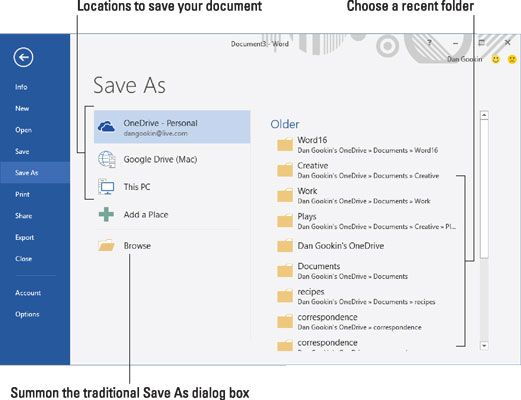 L'écran Enregistrer sous.
L'écran Enregistrer sous.



